كيف تأخذ لقطة شاشة على Iphone


باستخدام مجموعة مفاتيح بسيطة ، يمكنك بسهولة التقاط الصورة على شاشة Iphone كملف صورة ، ثم حفظها في مكتبة “الصور”. هذه هي كيفية القيام بذلك.
ما هي لقطة الشاشة؟
لقطة الشاشة هي صورة تحتوي عادةً على نسخة طبق الأصل مما تراه على شاشة جهازك. عادةً لا تتطلب لقطات الشاشة الرقمية الملتقطة بالجهاز كاميرا لالتقاط صور للشاشة الفعلية.
عندما تلتقط لقطة شاشة على Apple iphone ، ستلتقط المحتوى الدقيق المعروض بواسطة Iphone pixel by pixel وتحفظه تلقائيًا في ملف صورة لمشاهدته لاحقًا. يمكنك استخدام لقطات الشاشة عندما تقوم باستكشاف أخطاء رسائل الخطأ وإصلاحها ، أو عندما تريد مشاركة ما تراه على الشاشة مع الآخرين.
كيفية استخدام الزر لأخذ لقطة شاشة

من السهل التقاط لقطة شاشة باستخدام أزرار الأجهزة على Apple iphone ، لكن مجموعة الأزرار الدقيقة التي يجب الضغط عليها تختلف باختلاف طراز Apple iphone. هذا ما تضغط عليه حسب طراز Iphone:
- Iphone بدون زر “الصفحة الرئيسية”: اضغط لفترة وجيزة مع الاستمرار على الزرين “الجانبي” و “رفع الصوت” في وقت واحد.
- Apple iphone مع أزرار “الصفحة الرئيسية” و “الجانبية”: اضغط مع الاستمرار لفترة وجيزة على زري الصفحة الرئيسية والجانبية في وقت واحد.
- أجهزة Iphone المزودة بأزرار “الصفحة الرئيسية” و “أعلى”: اضغط لفترة وجيزة مع الاستمرار على زري “الصفحة الرئيسية” و “أعلى” في نفس الوقت.
كيفية التقاط لقطة شاشة بدون أزرار
إذا كنت بحاجة إلى التقاط لقطة شاشة دون الضغط فعليًا على الزر المطلوب ، فيمكنك أيضًا استخدام وظيفة مساعدة تسمى AssistiveTouch لتشغيل لقطة الشاشة. للقيام بذلك ، افتح الإعدادات ، ثم انتقل إلى إمكانية الوصول> اللمس> AssistiveTouch ، ثم قم بتشغيل “AssistiveTouch”.

بعد تشغيل AssistiveTouch ، سترى زر AssistiveTouch خاص على الشاشة ، والذي يبدو كدائرة في مربع مستدير.
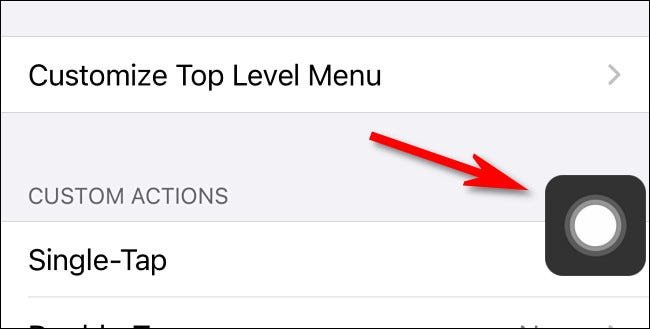
في نفس القائمة ، يمكنك تعيين لقطة شاشة لأحد “الإجراءات المخصصة” ، مثل النقر مرة واحدة أو النقر المزدوج أو الضغط لفترة طويلة. بهذه الطريقة ، ما عليك سوى النقر فوق الزر AssistiveTouch مرة أو مرتين ، أو الضغط لفترة طويلة لالتقاط لقطة شاشة.

إذا اخترت عدم استخدام أحد “الإجراءات المخصصة” ، فكل مرة تريد التقاط لقطة شاشة ، انقر فوق الزر AssistiveTouch مرة واحدة ، ثم ستظهر قائمة منبثقة. اختر “الجهاز”> “المزيد” ، ثم انقر فوق “لقطة الشاشة”.

سيتم التقاط لقطة الشاشة كما لو كنت قد ضغطت على مجموعة الأزرار الموجودة على Iphone.
يمكنك أيضًا استخدام ميزة إمكانية وصول أخرى تسمى “Again Tap” للنقر على الجزء الخلفي من Apple iphone لالتقاط لقطة شاشة. لتمكين هذه الميزة ، افتح “الإعدادات” وانتقل إلى “إمكانية الوصول”> “اللمس”> “رجوع” وعيّن “لقطة شاشة” لاختصار “النقر المزدوج” أو “ثلاث مرات”. بعد اكتمال المهمة ، إذا نقرت على الجزء الخلفي من Iphone 8 مرتين أو ثلاث مرات ، فسيتم التقاط لقطة شاشة.
ذات صلة: كيفية التقاط لقطة شاشة من خلال النقر على الجزء الخلفي من Iphone
ماذا حدث بعد ذلك
بعد التقاط لقطة الشاشة ، سترى صورة مصغرة منبثقة في الزاوية اليسرى السفلية من شاشة Apple iphone. إذا انتظرت بعض الوقت ، فستختفي الصورة المصغرة ، أو حركها إلى اليسار لإغلاقها بسرعة أكبر.
بعد اختفاء الصورة المصغرة ، سيتم حفظ لقطة الشاشة تلقائيًا في مكتبة “الصور” بهاتف Iphone في “الألبوم”> “لقطة الشاشة”.

ومع ذلك ، إذا نقرت على الصورة المصغرة ، فستدخل في وضع التحرير ، والذي يسمح لك باقتصاص لقطة الشاشة أو تدويرها أو التعليق عليها قبل حفظها على الجهاز. يمكنك استخدامه لكتابة ملاحظات على لقطات الشاشة وحتى إدراج التوقيعات (انقر فوق زر علامة الجمع في الزاوية اليمنى السفلية من الشاشة.).

بعد تغيير الصورة ، انقر فوق “تم” في الزاوية اليسرى العليا.

بعد النقر على “إنهاء” ، يمكنك اختيار حفظ لقطة الشاشة في “صورة” أو “ملف” ، أو يمكنك حذف لقطة الشاشة تمامًا. اختر أي خيار تريده وأنت جاهز لإعداده. أنت حر في التقاط العديد من لقطات الشاشة التي يمكن أن يحملها جهاز Apple iphone الخاص بك. استمتع!





